iSunshare iSyncGenius – iPhone mühelos sichern und wiederherstellen
Veröffentlicht: 2022-02-13Suchen Sie nach der besten und intelligentesten Software zum Sichern und Wiederherstellen Ihres iPhones? Dann probieren Sie iSunshare iSyncGenius aus, das Ihren Anforderungen am besten entspricht und Ihre Erwartungen erfüllt. Lesen Sie diesen Artikel, um mehr über die iSunshare iSyncGenius-Software zu erfahren.
Heutzutage befinden sich viele wichtige Dateien in unseren iPhones, wie Fotos und Aufzeichnungen. Solche personenbezogenen Daten sollten gut aufbewahrt werden und im Falle eines Datenverlusts. Daher ist es eine gute Angewohnheit, Ihre iPhone-Daten von Zeit zu Zeit auf Ihrem Computer zu sichern. Und heute wird Ihnen dieser iSunshare iSyncGenius-Überprüfungsartikel beibringen, wie Sie Ihr iPhone ohne iTunes oder iCloud einfach sichern und wiederherstellen können.
- LESEN SIE MEHR – Die besten Spionage-Apps für das iPhone
- So löschen Sie doppelte Fotos auf Mac, Windows, iPhone und Android
Inhaltsverzeichnis
Was ist iSunshare iSyncGenius?
iSunshare iSyncGenius ist eine der iPhone-Backup- und Wiederherstellungssoftware, mit der Sie Ihre iPhone-Daten vollständig oder selektiv auf dem Windows-Computer speichern können. Es spielt keine Rolle, ob iTunes und iCloud die Datensicherung nicht abschließen können. Eine weitere erstaunliche Funktion ist, dass iSunshare iSyncGenius Ihnen hilft, Daten direkt von iPhone zu iPhone zu übertragen.
Sie können das iTunes-Backup-Passwort auch einfach auf iSunshare iSyncGenius verwalten. Es ist bequem, das iTunes-Backup-Passwort in diesem Programm hinzuzufügen, zu ändern und zu löschen.
Hauptmerkmale von iSunshare iSyncGenius
- iPhone-Daten vollständig oder selektiv auf dem PC sichern: Anders als iTunes bietet Ihnen iSyncGenius zwei Möglichkeiten, die iPhone-Daten zu sichern. Sie können das vollständige Backup auf dem Computer speichern oder nur eine Kategorie im Zielordner sichern. Natürlich ist es dasselbe wie die Wiederherstellungsfunktion.
- Speichern Sie das iPhone-Backup direkt auf einem externen Laufwerk: Mit dieser iPhone-Backup- und Wiederherstellungssoftware können Sie das externe Laufwerk direkt als Zielort zum Exportieren der Backup-Daten festlegen.
- Schnelles Übertragen von Daten von iPhone zu iPhone: Bei der Datenmigration zwischen zwei iPhones können Sie die Übertragungsfunktion nutzen, um Daten von einem iPhone auf ein anderes zu synchronisieren.
- Verwalten Sie das iPhone-Backup-Passwort: Wenn Sie das iPhone-Backup in iTunes verschlüsselt haben, können Sie das Passwort mit Hilfe von iSyncGenius ändern oder löschen.
- LESEN SIE MEHR – 5 Sicherheits-Keylogger für das iPhone
- So stellen Sie iPhone-Daten selektiv aus iTunes Backup wieder her
So sichern und wiederherstellen Sie iPhone-Daten auf dem PC mit iSyncGenius
Teil 1: Sichern Sie iPhone-Daten ohne iTunes oder iCloud auf dem PC
Es ist einfach, iPhone-Daten ohne iTunes oder iCloud auf einem Windows-Computer zu sichern. Sie müssen nur die folgenden Schritte ausführen:
- Schritt-1: Laden Sie iSunshare iSyncGenius von der offiziellen Website herunter und starten Sie es. Jetzt müssen Sie das iPhone mit Ihrem PC verbinden. Entsperren Sie außerdem Ihr iPhone und drücken Sie die Vertrauensoption, wenn Sie um Erlaubnis bitten.
- Schritt-2: Überprüfen Sie die Informationen zu Ihrem iPhone und klicken Sie dann auf die Schaltfläche „Weiter“ .
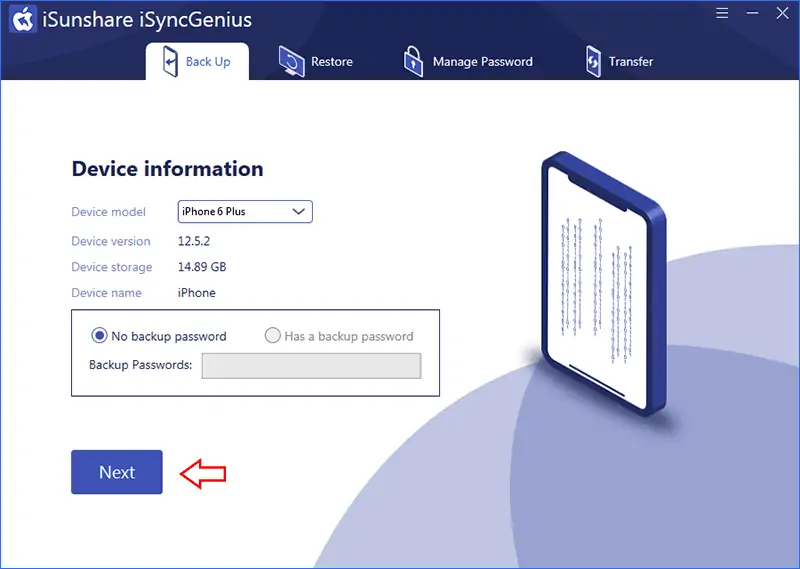
- Schritt-3: Jetzt können Sie die beiden Optionen zum Sichern der iPhone-Daten sehen. Klicken Sie einfach auf „Alle Backups oder klassifiziertes Backup“ . Wenn Sie Klassifiziertes Backup wählen, können Sie eine oder mehrere Kategorien zum Sichern ankreuzen. Legen Sie danach den Zielordner für die Sicherungsdatei fest und klicken Sie dann auf die Schaltfläche „Start“ .
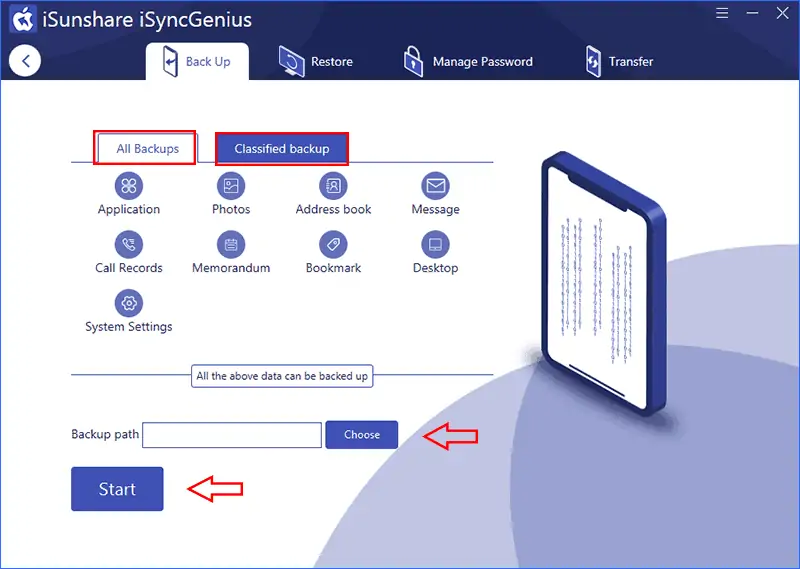
Der Sicherungsvorgang wird sofort gestartet und Sie müssen nur auf das Ende warten.
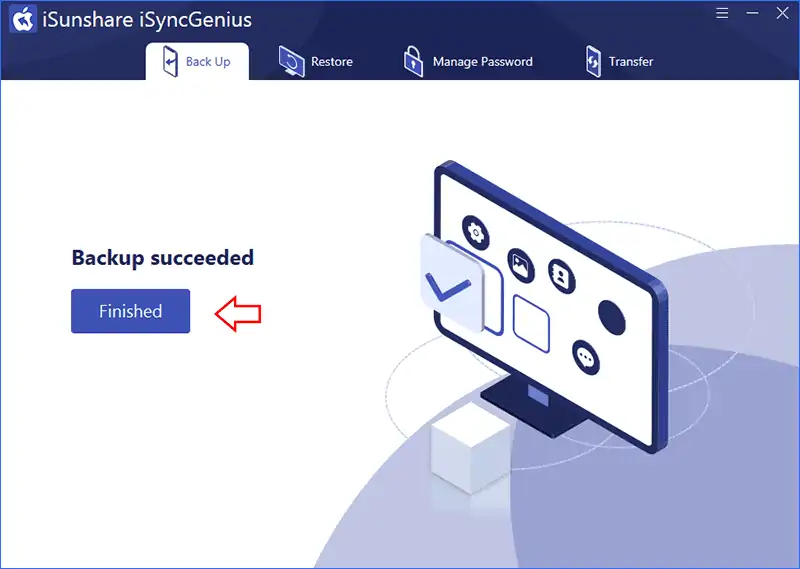
Teil-2: Stellen Sie das iPhone-Backup auf Ihrem iPhone wieder her
Aus irgendeinem Grund müssen Sie die vorherige iPhone-Sicherungsdatei auf Ihr iPhone abrufen. Wenn Sie das alte iPhone-Backup auf einem neuen iPhone wiederherstellen möchten; Sie können die Wiederherstellungsfunktion von iSyncGenius verwenden.

- Schritt-1: Starten Sie die Software und wählen Sie die Option „Wiederherstellen“ im oberen Menü. Dann lädt diese Software Ihre iPhone-Informationen und Sie können auf „Weiter“ klicken, um fortzufahren. Ja, Sie müssen das iPhone mit Ihrem PC verbinden.
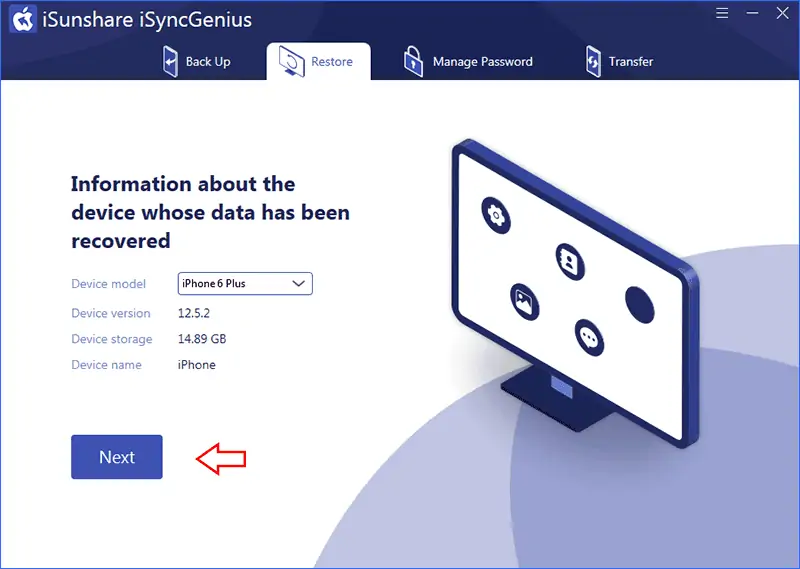
- Schritt-2: Jetzt können Sie die Sicherungsdateien auf dem Computer sehen. Es gibt auch zwei Optionen für die iPhone-Backup-Wiederherstellung: Vollständige Wiederherstellung und klassifizierte Wiederherstellung . Sie können eine Sicherungsdatei von ihnen ankreuzen und dann auf die Schaltfläche „Start“ klicken .
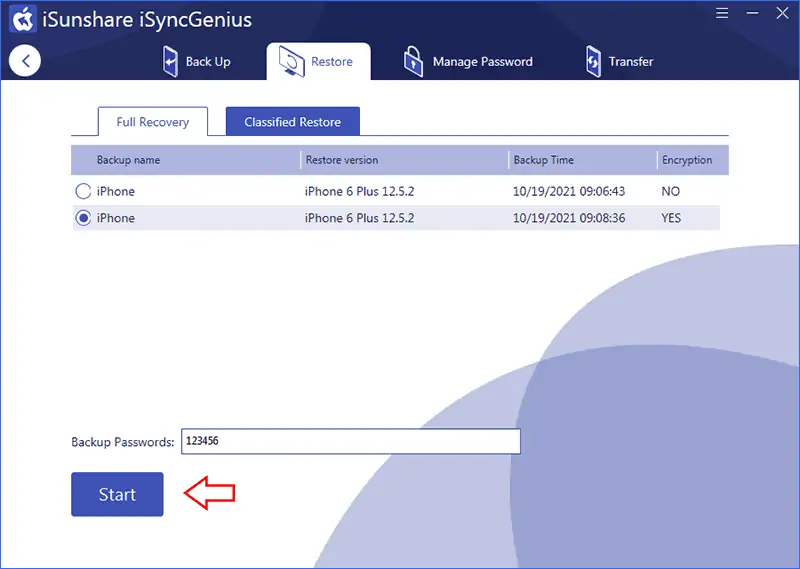
- Schritt-3: Die Software fragt nach Ihrer Bestätigung und Sie können auf „Ja“ klicken, um fortzufahren. Minuten später ist die Wiederherstellung erfolgreich.
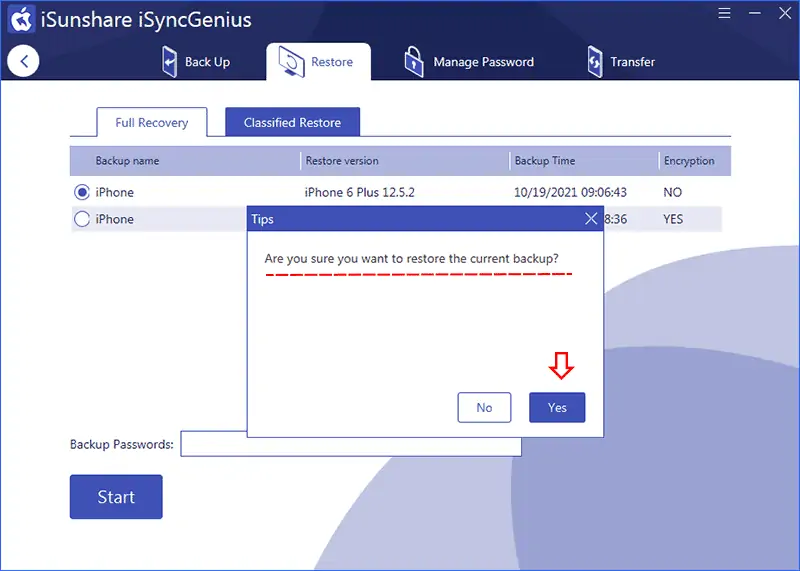
- LESEN SIE MEHR – 5 beste Software zum Entsperren des iPhone
- IOTransfer 4 Review: Eine bessere Möglichkeit, Ihr iPhone oder iPad zu verwalten
Fazit
Es ist sehr effektiv, iPhone-Daten mit iSunshare iSyncGenius auf Ihrem Windows-Computer zu sichern und wiederherzustellen. Im Vergleich zu anderer iPhone-Sicherungs- und Wiederherstellungssoftware ist iSunshare iSyncGenius vertrauenswürdiger und zuverlässiger zu einem erschwinglichen Preis. Ja, Sie können die Software kostenlos herunterladen, müssen aber für die Vollversion bezahlen. Mach dir keine Sorge; Es ist sicher, die Software zu verwenden, ohne Ihr iPhone zu beschädigen.
Ich hoffe, dieses Tutorial hat Ihnen geholfen, mehr über iSunshare iSyncGenius – iPhone mühelos sichern und wiederherstellen zu erfahren. Wenn Sie etwas sagen möchten, teilen Sie uns dies über die Kommentarbereiche mit. Wenn Ihnen dieser Artikel gefällt, teilen Sie ihn bitte und folgen Sie WhatVwant auf Facebook, Twitter und YouTube, um weitere technische Tipps zu erhalten.
iSunshare iSyncGenius – iPhone mühelos sichern und wiederherstellen – FAQs
Funktioniert iSunshare iPhone?
Insgesamt ist dies eine praktische, erschwingliche Software. Es tut, was es verspricht, effizient, schnell und zuverlässig. Es ist besonders nützlich für diejenigen, die weniger technisch versiert sind und nicht in Einstellungen oder Plattformen eintauchen können, um in ihr gesperrtes iOS-Gerät zu gelangen.
Ist die Installation von iExplorer sicher?
Es ist 100% sicher. Zu Ihrer Privatsphäre und Sicherheit wird iExplorer niemals auf Ihre persönlichen Passwörter auf Ihrem iPhone oder iPad zugreifen.
Kann nicht wiederhergestellt werden, weil die Sicherung beschädigt war?
Es gibt zwei Gründe, warum Sie möglicherweise keine Sicherung erstellen können: Entweder ist eine Datei irgendwo beschädigt worden oder die Software auf iTunes und Ihr Gerät sind nicht miteinander kompatibel. Wenn auf Ihrem Gerät oder in der vorhandenen Sicherung eine beschädigte Datei vorhanden ist, kann iTunes die Daten nicht kopieren und der Sicherungsvorgang schlägt fehl.
Warum schlägt mein iPhone-Backup immer wieder fehl?
Einer der häufigsten Gründe für ein fehlgeschlagenes iCloud-Backup ist ein Mangel an ausreichendem iCloud-Speicher. Ihr iPhone kann nicht automatisch in die Cloud sichern, wenn nicht genügend Speicherplatz für die gesamte Sicherung vorhanden ist.
Wie kann ich mehr Speicherplatz auf meinem iPhone erhalten, aber nicht auf iCloud?
Sie können den physischen Speicher auf einem iPhone oder iPad nicht aktualisieren. Sie müssten ein neues Gerät mit mehr Speicher kaufen, wenn Sie mehr Gerätespeicher haben möchten.
